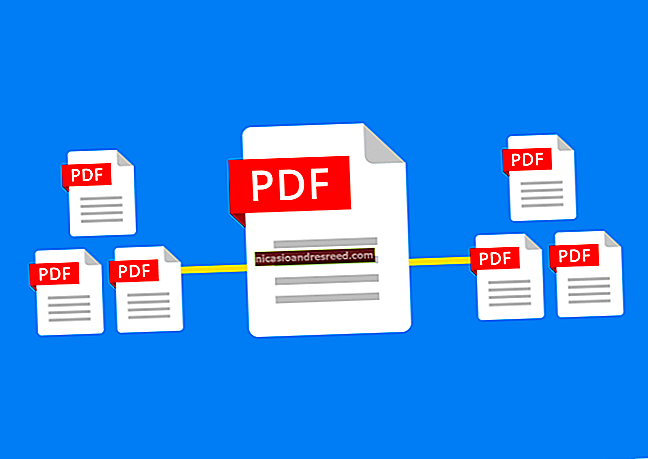什么是CSV文件,如何打开它?

逗号分隔值(CSV)文件是包含数据列表的纯文本文件。这些文件通常用于在不同应用程序之间交换数据。例如,数据库和联系人管理器通常支持CSV文件。
这些文件有时可能称为“字符分隔值”或“逗号分隔”文件。他们大多使用逗号分隔(或定界)数据,但有时也使用其他字符,例如分号。这个想法是,您可以将复杂的数据从一个应用程序导出到CSV文件,然后将该CSV文件中的数据导入到另一个应用程序。
CSV文件的结构
CSV文件的结构非常简单。这是用逗号分隔的数据列表。例如,假设您在联系人管理器中有几个联系人,然后将它们导出为CSV文件。您将获得一个包含如下文本的文件:
姓名,电子邮件,电话号码,地址
Bob Smith,bob @ example.com,123-456-7890,Fake Street 123
迈克·琼斯(mike Jones),mike @ example.com,098-765-4321,321 Fake Avenue
这就是一个CSV文件。它们可能比这更复杂,并且可能包含数千行,每行上有更多条目或较长的文本字符串。某些CSV文件甚至可能没有顶部标题,而某些CSV文件可能会使用引号将数据的每一位括起来,但这是基本格式。
这种简单性是一个特征。 CSV文件旨在方便导出数据并将其导入其他程序。生成的数据是人类可读的,并且可以使用文本编辑器(如记事本)或电子表格程序(如Microsoft Excel)轻松查看。
如何在文本编辑器中查看CSV文件
要在记事本中查看CSV文件的内容,请在文件资源管理器或Windows资源管理器中右键单击该文件,然后选择“编辑”命令。
如果记事本很大,则记事本可能无法打开CSV文件。在这种情况下,我们建议您使用功能更强大的纯文本文件编辑器,例如Notepad ++。要在安装后在Notepad ++中查看CSV文件,请右键单击CSV文件,然后选择“使用Notepad ++编辑”命令。

您会在CSV文件中看到明文数据列表。例如,如果CSV文件是从联系人程序中导出的,则您会在此处看到有关每个联系人的信息,并将联系人的详细信息分类到新行中。如果它是从密码管理器(如LastPass)中导出的,则您会在此处看到不同的网站登录条目。
在记事本中,“自动换行”功能会使数据难以阅读。单击格式>换行将其禁用,并使每一行数据保持在自己的行上以提高可读性。您需要水平滚动才能阅读整行。

如何在电子表格程序中打开CSV文件
您还可以在电子表格程序中打开CSV文件,从而使它们更易于阅读。例如,如果您的计算机上安装了Microsoft Excel,则默认情况下,只需双击.csv文件即可在Excel中打开它。如果未在Excel中打开,则可以右键单击CSV文件,然后选择“打开方式”>“ Excel”。
如果您没有Excel,则可以将文件上传到Google表格等服务,也可以安装免费的Office套件(例如LibreOffice Calc)进行查看。
Excel和其他电子表格程序会像显示电子表格一样显示.CSV文件的内容,并将其分类为列。

如何将CSV文件导入到应用程序
如果您只想查看CSV文件的内容或将其作为电子表格使用,那么您所需要做的就是。但是,制作了许多CSV文件以将其导入其他程序。您可能会从Google通讯录中导出联系人,从LastPass中导出已保存的密码,或者从数据库程序中导出大量数据。然后可以将生成的CSV文件导入支持该类型数据的应用程序。
根据您要从中导出数据的应用程序,您可能需要为目标应用程序选择适当的CSV格式。例如,Google联系人可以导出为Google CSV(对于Google Contacts)或Outlook CSV(对于Microsoft Outlook)格式的联系人。无论哪种方式,您都会得到一个包含数据的CSV文件,但是它的组织方式略有不同。
在适当的应用程序中,查找“导入”或“导入CSV”选项,该选项使您可以选择要导入的CSV文件。例如,在Microsoft Outlook中,您可以单击文件>打开和导出>导入/导出>从其他程序导入,或单击文件>逗号分隔值以从CSV文件导入联系人。

CSV文件是大多数人无需理会的东西。但是,如果您曾经需要将信息从一个应用程序转移到另一个应用程序中,那么这就是它们的用处。